
Yeni alınan bir Laptopta Yüksek ihtimalle bir recovery (kurtarma) konsolu yeralmaktadır , eskiden DVD şeklinde verilen bu sistem yedekleri maliyetten tasarruf ve kullanım pratikliği sebebi ile artık
Sabit diske (HDD) ilave bir dizin şeklinde sunulmaktadır , Kurtarma veya recovery konsolu Bilgisayar açılırken belirli bir tuş kombinasyonu ile çağrılıp fabrikada yüklenen sistemin ilk haline dönmemizi sağlar böylece sıfırdan formatlamanın zahmetlerinden kurtulmuş oluruz çünkü yeni bir formattan sonra bazı sürücüleri tanıtmamız, belirli programları yeniden yüklememiz ve sistemde kişiselleştirme ayarları yapmamız gerekebilecektir , çevremde gördüğüm kadarı ile bazı kullanıcılar malesefki kurtarma konsolundan bihaber olup , formatlanması için laptoplarını teknik servise götürmekte ve teknik serviste recovery yapıp 70 -80 TL yi cebe indirmektedir. (Dürüst olanlar hariç)

halbuki kurtarma konsolunun amacı zaten kullanıcının başkalarına muhtaç olmadan kendi işini kendisinin halledebilmesini sağlamaktır. Elbetteki Kurtarma konsolu bulunmayan veya herhangi bir nedenle silinmiş olan kullanıcılar mecburen temiz bir format atmak durumundadırlar , ben genellikle yeni bir Laptop aldığımda kurtarma konsolunu da siler sıfırdan format atarım , bunu yapmamın kendimce bazı sebepleri var :
1. Fabrikada demo olarak yüklenmiş birçok programın sistemimi aşırı yavaşlatması.
2. Recovery konsolu fabrika ayarlarına döndürse bile aradan geçmiş olan sürede (Diyelimki 2 yıl) çıkmış olan güvenlik ve güncelleme yamalarını içermemesi.
3. Oluşturulma tarihinde üzerinde bulunan programların muhtemelen birkaç yeni sürümünün çıkmış olması.
4. Sürücülerin yüksek ihtimalle güncel sürümlerinin çıkmış olması...
Üsttekilere daha başka ilaveler de yapılabilir fakat acemi kullanıcılar için faydası tartışılmaz olan Recovery (Kurtarma) konsolu her marka ve model Laptopta , netbookta , bilgisayarda... farklı klavye tuşları ile çağrılabilmektedir ,işte bu yazımızın konusuda budur.
Marka ve modellere göre bu Recovery (Kurtarma) klavye kısayolları
1. Acer: Bilgisayar açılırken , "Alt" + "F10" yapın yani : Alt tuşuna basılı tutup aynı anda F10 tuşuna bir basıp bir elinizi çekin (bunu sürekli yapın) , kurtarma konsolu açılacak buradan Restore to Factory Default Settings kısmını seçip Ok deyin ve yönergeleri takip edin. Eğer bu tuş kombinasyonu sizde çalışmıyorsa sadece F10 a basmayı deneyin yada "Ctrl" + "F" tuş kombinasyonunu deneyin.
2. Asus: Bilgisayar açılırken Asus logosu göründüğünde F9 a basın ve karşınıza çıkan ekranda Enter tuşu ile Windows Setup u ve dil ayarlarını seçin sonrasında karşınıza gelecek olan "ASUS Preload Wizard" ı takip edip sadece C dizinini mi yoksa bütün HDD i mi recovery yapacağınızı seçip işlemi başlatın. Ayrıntılar için Buraya tıklayın.
3. Arçelik - Beko - Grundig: Grundig te recovery tuşu yoktur fakat başlat > denetim masası > sistem ve güvenlik > bilgisayarı yedekle > sistem ayarlarını veya bilgisayarınızı kurtarın > gelişmiş kurtarma yöntemleri > windows'u yeniden yükle kısmından recovery yapabilirsiniz.
4. Benq: Bilgisayar açılırken "F11" tuşuna sürekli basın. Kurtarma konsolu açıldığında yönergeleri takip edin
5. Casper: Bilgisayar açılırken "F11" tuşuna sürekli basın. Bazı eski modellerde "F8" tuşu aynı işlevi görmektedir.
6. Crea: Bilgisayar açılırken "F8" tuşuna sürekli basın.
7. Datron: Bilgisayar açılırken "F11" veya "F10" veya "Ctrl+F11" tuşuna sürekli basın.

8. Dell: Bilgisayar açılırken Dell logosu göründüğünde "Ctrl" + "F11" tış kombinasyonunu kullanın , "The Dell™ PC Restore by Symantec" ekranı gelecektir buradan "Restore" yi seçip ileri diyerek yönergeleri takip ediniz.
9. EI Systems: Bilgisayar açılırken F10 tuşuna sürekli bas çek şeklinde tekrarlı hareket yapınız "Starting System Recovery" ekranı geldiğinde yönergeleri takip ediniz eğer bu tuş çalışmaz ise "Alt" + "F10" tuşlarını deneyiniz.
10. Exper: Bilgisayar açılırken F8 tuşuna sürekli basın
11. Fujitsu: Bilgisayar açılırken Fujitsu logosu göründüğünde "F12" tuşuna basın , eğer bu tuş çalışmaz ise "Alt" + "F11" tuşlarını deneyiniz. ok tuşları ile "Recovery and Utility" yi seçip Enter tuşuna basın ve yönergeleri takip edin.
12. Gigabyte: Bilgisayar açılırken Gigabyte logosu göründüğünde "F9" tuşuna basın.
13. HP/Compaq: Bilgisayar açılırken HP / Compaq logosu göründüğünde sürekli şekilde "F10" yada "F11" tuşuna basın (biri olmuyorsa diğerini deneyin) , yeni HP modellerinde ilk olarak ESC tuşun a basıp sonra üstteki tuş kombinasyonunu kullanmanız gerekmektedir , sonrasında Recovery ekranı görünecek ve Next > Yes tuşlarına basıp (veri kayıpsız) yönergeleri takip edin , verileri seilerek format için ise "Advanced" ve "Yes" tuşlarını kullanmanız gerekecektir.
14 IBM Thinkpad: Bilgisayar açılırken Mavi buton a yada "F11" tuşlarına basmanız gerekmektedir.
15. Gateway: Reboot sırasında "F11" yada "R" tuşlarından birine basarak Recovery işlemini başlatın sonrasında "Full System Restore – Destructive" yada "Full System Restore – With Backup" u seçip next > next diyerek yönergeleri takip ediniz.
16. MSI: Bilgisayar açılırken MSI logosu göründüğünde "F3" tuşuna birlkaç saniye basılı tutunuz.
17. Packard Bell: Açılışta Packard Bell logosu göründüğünde "F11" tuşuna birkaç saniye basılı tutup recovery konsolunu başlatın ve yönergeleri takip edin.
18. Toshiba: Reboot sırasında "F8" tuluna basıp "Repair your computer" seçeneğini seçin ve yönergeleri takip edin eğer işe yaramıyorsa (0) tuşuna basılı tutup bilgisayarı açmayı deneyin.
19. Lenovo: Eğer varsa açılışta aşağıdaki resimdeki tuşa (One Key Recovery) basınız yoksa "F11" tuşuna basarak recovery konsolu açınız , eğer çalışmıyorsa "F12" yi deneyiniz
20. LG: Bilgisayar açılırken "F11" tuşuna basarak recovery konsol a ulaşabilirsiniz
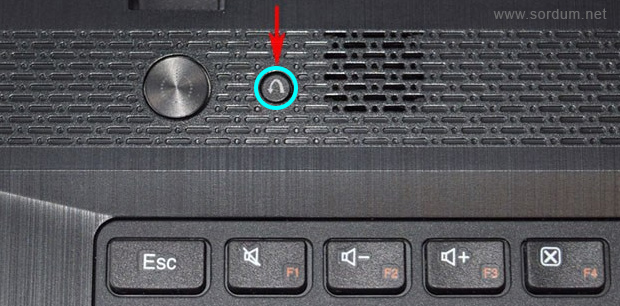
21. Samsung: Bilgisayar açılırken "F4" tuşuna sürekli şekilde basın Recovery konsolu açıldığında geri yüklemeyi seçip devam edin.
22. Sony Vaio: Bilgisayar açılırken "F10" tuşuna basarak recovery konsol a ulaşabilirsiniz
23. Vestel: Bilgisayar açılırken "F8" veya "F10" veya "F11" tuşlarından birine basarak recovery konsol a ulaşabilirsiniz.
Üstte bulamadığınız Marka ve modeller için Bios/Uefi , Boot ve Recovery (kurtarma tuşlarını içeren aşağıdaki belgeyi indirip bakabilirsiniz.

- Windowsta Kurtarma dizini nasıl oluşturulur Burada
- Kurtarma Dizini (Recovery partition) Oluşturalım Burada
21 Ağustos 2014 Tarihli başlık güncellendi





Forumda başlık açarsanız yardımcı olmaya çalışırız
Bu markalardan şuan alınabilir en uygun laptop nedir? Fiyat performans değerlendirmeniz var mı?
Bazı eski modellerde F8 idi sonradan değişti diye biliyorum.
bilgisayarım casper nirvana serisi seneler önce ilk aldıgımda galiba 2011 in başlarında bi arkadaşım kafede çalışırken onun yanına gitmiştim o da gel temiz sıfırdan bi kurulum yapalım demişti usb ile format atmıstı fakat usb yi bilgisayar açılırken yanlış hatırlamıyorsam F8 den boot etmişti. casper için format atarken usb den başlatma tuşu F8 değilmi? acaba benmi yanlış hatırlıyorum? 🙁
Merhaba, Bir alttaki yorumda verdiğim linklerden faydalanabilirsiniz.
Merhaba admin bey pc sıfırdan kurulum yaptık ve bu pc yi backup alıp bu backup tan tek bir tuş ile ilk kurulum haline nasıl getirebiliriz.
Not : Onekey recovery eğer anakart sanallaştırma yok yapamadım.
Aşağıdaki makalelere bir gözatın derim
Web Link ...
yada
Web Link ...
Bu recoveryi nasıl güncelleriz?
Ve ya yeni bir disk aldıysak bu disk içinde nasıl oluştururuz? Bununda bilgisi var mı?
Her Farklı PC de acaba hangi Tuş ile Recovery yaparız diye arar dururdum. Şahane oldu.
Umarım faydalı olur.
Mükemmel bir konu olmuş, nerede ise yok yok. Çok çok teşekürler.